[解決済み] ChromeのERR_CONNECTION_RESET
その他 / / November 28, 2021
ChromeのERR_CONNECTION_RESETを修正しました。 このエラーは、アクセスしようとしているWebサイトが宛先Webサイトとの接続を確立できないことを意味します。 このエラーはレジストリまたはネットワークの変更によってトリガーされ、実際にはこのエラーに関連する多くの情報があります。 一部のサイトは機能しますが、機能しないサイトもあるため、他のすべてのWebサイトでこのエラーが発生することはありません。そのため、このエラーのトラブルシューティングを行う必要があります。
このウェブサイトは利用できません
google.comへの接続が中断されました。
エラー101(net:: ERR_CONNECTION_RESET):接続がリセットされました
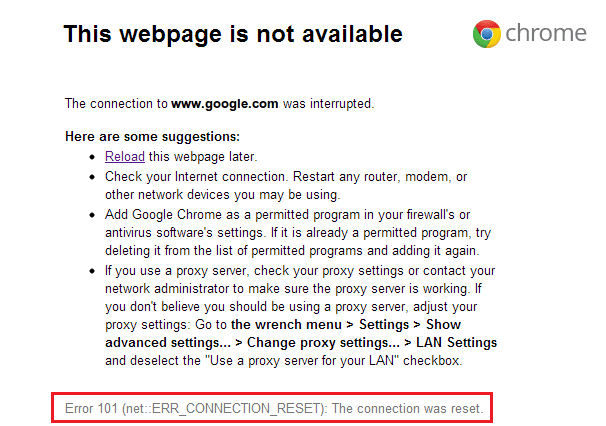
ご覧のとおり、エラー自体に記載されている非常に便利なトラブルシューティング手順が多数あるため、以下の方法を試す前に、まずそれらを試してください。 ただし、特定のケースで役に立たない場合は、このガイドに従うだけで心配はいりません。この問題は簡単に修正できます。
コンテンツ
- [解決済み] ChromeのERR_CONNECTION_RESET
- 方法1:CCleanerとMalwarebytesを実行する
- 方法2:MTU(最大伝送ユニット)を設定する
- 方法3:ブラウザのキャッシュをクリアする
- 方法4:ウイルス対策プログラムを一時的に無効にする
- 方法5:AppExネットワークアクセラレータ機能を無効にする
- 方法6:NetshWinsockリセットコマンドによる
- 方法7:プロキシを無効にする
- 方法8:Chromeを更新してブラウザの設定をリセットする
[解決済み] ChromeのERR_CONNECTION_RESET
必ず 復元ポイントを作成する 何かがうまくいかない場合に備えて。
方法1:CCleanerとMalwarebytesを実行する
フルアンチウイルススキャンを実行して、コンピューターが安全であることを確認します。 これに加えて、CCleanerとMalwarebytesAnti-malwareを実行します。
1.ダウンロードしてインストールします CCleaner & Malwarebytes。
2.Malwarebytesを実行する システムをスキャンして有害なファイルを探します。
3.マルウェアが見つかった場合、自動的に削除されます。
4.今すぐ実行 CCleaner また、[クリーナー]セクションの[Windows]タブで、次のクリーニング対象の選択肢を確認することをお勧めします。

5.適切なポイントがチェックされていることを確認したら、クリックするだけです ランクリーナー、 そしてCCleanerにそのコースを実行させます。
6.システムをクリーンアップするには、[レジストリ]タブをさらに選択し、以下がチェックされていることを確認します。

7. [問題のスキャン]を選択し、CCleanerにスキャンを許可してから、[ 選択された問題を修正。
8.CCleanerが「レジストリにバックアップの変更を加えますか?」を選択します。
9.バックアップが完了したら、[選択したすべての問題を修正]を選択します。
10.PCを再起動すると、次のことができる場合があります。 ChromeのERR_CONNECTION_RESETを修正しました。
方法2:MTU(最大伝送ユニット)を設定する
1.Windowsキー+ Rを押してから、「ncpa.cpl」をクリックし、Enterキーを押してネットワーク接続を開きます。

2.今あなたの名前を書き留めます アクティブなワイヤレスネットワーク接続 (私たちの場合はTAPです).
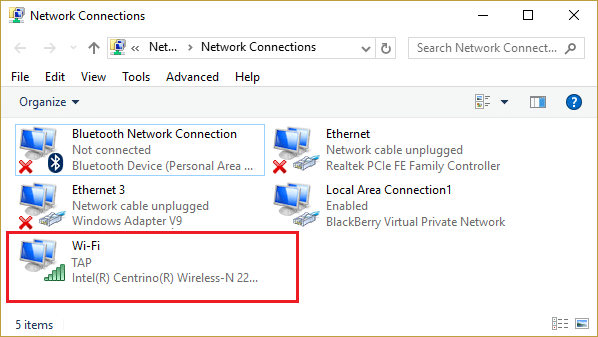
3.Windowsキー+ Xを押してから、 コマンドプロンプト(管理者)。
4.次に、cmdに次のコマンドを入力し、Enterキーを押します。
netshインターフェイスIPv4セットサブインターフェイス「ネットワーク接続4の名前」mtu = 1472store = persitent
注:ネットワーク接続の名前をネットワークアダプターの実際の名前に置き換えてください。

5.これで、エラーが解決したかどうかをもう一度確認してください。
方法3:ブラウザのキャッシュをクリアする
1. Google Chromeを開き、を押します Cntrl + H 歴史を開くために。
2.次に、をクリックします 明確なブラウジング 左パネルからのデータ。

3.「時間の始まり「以下の項目を消去する」で「」を選択します。
4.また、次のチェックマークを付けます。
- 閲覧履歴
- ダウンロード履歴
- クッキーおよびその他の種雄牛およびプラグインのデータ
- キャッシュされた画像とファイル
- フォームデータの自動入力
- パスワード

5.次にクリックします 閲覧履歴データの消去 それが終了するのを待ちます。
6.ブラウザを閉じてPCを再起動します。
方法4:ウイルス対策プログラムを一時的に無効にする
ウイルス対策プログラムがChromeでエラーERR_CONNECTION_RESETを引き起こすことがありますが、これが当てはまらないことを確認するために ここでは、アンチウイルスを無効にしても、アンチウイルスが オフ。
1.を右クリックします ウイルス対策プログラムアイコン システムトレイから選択し、 無効にします。

2.次に、 アンチウイルスは無効のままになります。

注:15分や30分など、可能な限り短い時間を選択してください。
3.無効にした後、ブラウザを再起動してテストします。 これは一時的なものです。アンチウイルスを無効にした後で問題が修正された場合は、アンチウイルスプログラムをアンインストールして再インストールしてください。
方法5:AppExネットワークアクセラレータ機能を無効にする
多くのユーザーが AppExネットワークアクセラレータ 機能によりerr_connection_resetの問題が発生し、簡単に発生する可能性があります ChromeのERR_CONNECTION_RESETを修正 それを無効にすることによって問題。 ネットワークカードのプロパティに移動し、「AppExネットワークアクセラレータ」のチェックを外して問題を解決します。
方法6:NetshWinsockリセットコマンドによる
1. Windowsボタンを右クリックして、「コマンドプロンプト(管理者)。“

2.もう一度[管理者コマンドプロンプト]を開き、次のように入力して、それぞれの後にEnterキーを押します。
- ipconfig / flushdns
- nbtstat –r
- netsh int ip reset
- netshwinsockリセット

3.再起動して変更を適用します。 Netsh WinsockResetコマンドは ChromeのERR_CONNECTION_RESETを修正しました。
方法7:プロキシを無効にする
1.Windowsキー+ Rを押してから、「inetcpl.cpl」と入力し、Enterキーを押して開きます インターネットプロパティ。

2.次に、 [接続]タブ LAN設定を選択します。

3. [LANにプロキシサーバーを使用する]チェックボックスをオフにし、[設定を自動的に検出」がチェックされます。

4. [OK]をクリックし、[適用]をクリックしてPCを再起動します。
方法8:Chromeを更新してブラウザの設定をリセットする
Chromeが更新されました: Chromeが更新されていることを確認してください。 Chromeメニューをクリックし、[ヘルプ]をクリックして、[GoogleChromeについて]を選択します。 Chromeはアップデートを確認し、[再起動]をクリックして利用可能なアップデートを適用します。

Chromeブラウザをリセットします。 Chromeメニューをクリックし、[設定]、[詳細設定の表示]の順に選択し、[設定のリセット]セクションで[設定のリセット]をクリックします。

以下を確認することもできます。
- GoogleChromeのエラーコード105を修正
- ERR_SSL_VERSION_OR_CIPHER_MISMATCHChromeエラーを修正
- 修正方法このサイトはグーグルクロームでエラーに到達できません
- サーバーの証明書を修正する方法がChromeで取り消されました
- ChromeのErr_Connection_Closedを修正
- GoogleChromeでSSL証明書エラーを修正する方法
成功したのはそれだけです ChromeのERR_CONNECTION_RESETを修正 ただし、これに関してまだ質問がある場合は、コメントのセクションで遠慮なく質問してください。
![[解決済み] ChromeのERR_CONNECTION_RESET](/uploads/acceptor/source/69/a2e9bb1969514e868d156e4f6e558a8d__1_.png)


